作者/来源:新睿云小编 发布时间:2019-10-11
Windows Defender(Windows 10创意者更新后名为Windows Defender Antivirus),曾用名Microsoft AntiSpyware,最初是用来移除、隔离和预防间谍软件的程序,可以运行在Windows XP以及更高版本的操作系统上,并已经内置在Windows Vista以及以后的版本中。Windows Defender的定义库更新很频繁。在Windows 8及之后的系统中取代Microsoft Security Essentials,成为一款全面反病毒软件。
目前来说微软这款杀毒十分优秀,其能力已经全方位碾压360,360 目前的现状非常糟糕,杀毒软件在技术上已经落后于国际主流水平。而且装上360后可能Windows Defender无法开启。
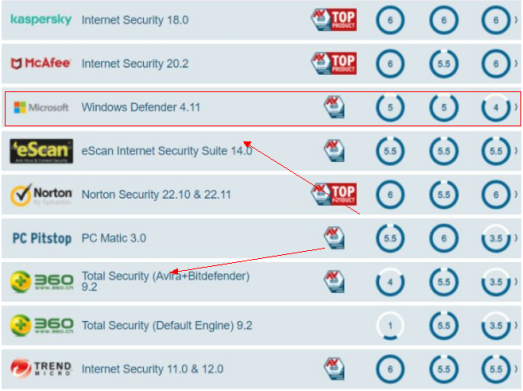
个人并不是黑这种三方杀毒,不过其360在2013年后期病毒库已经很久没有更新了,现在的安全卫士更多像一个广告的推广程序,已经脱离的“安全”的本质。
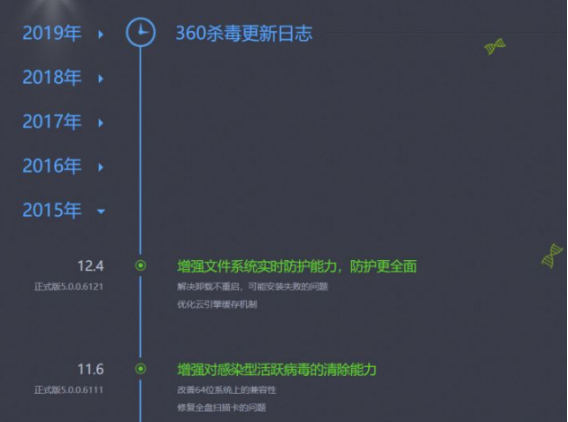
Windows Defender这么好用,目前我们应当如何设置或开启呢?需要的小伙伴可以参考这边文章哦!
即使已开启其他防火墙,开启 Windows Defender 防火墙也很重要。它保护你免遭未经授权的访问。
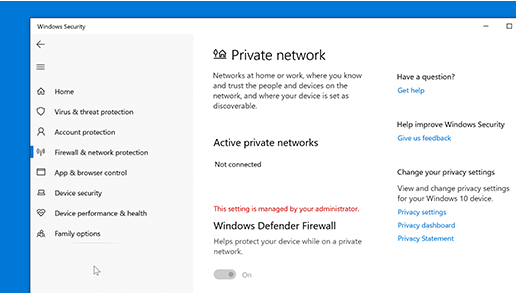
1.开启 Windows Defender 防火墙
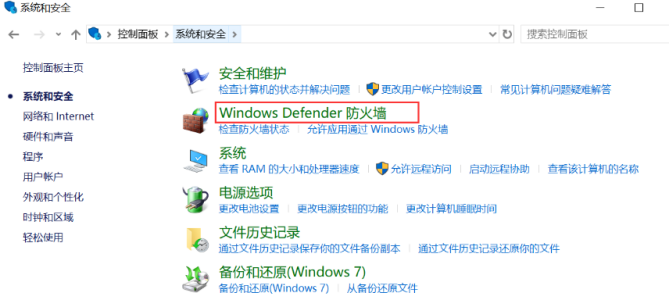
选择“开始” 按钮。
选择“设置” >“更新和安全” >“Windows 安全中心” >“防火墙和网络保护”。
选择一个网络配置文件。
在“Windows Defender 防火墙”下,将设置切换为“开”。如果你的设备已连接到网络,则网络策略设置可能阻止你完成这些步骤。有关详细信息,请与管理员联系。
注意:如果出错或无法开启该设置,则可使用疑难解答并重试。
Windows 安全中心中的 Windows Defender 防火墙设置
2.关闭 Windows Defender 防火墙
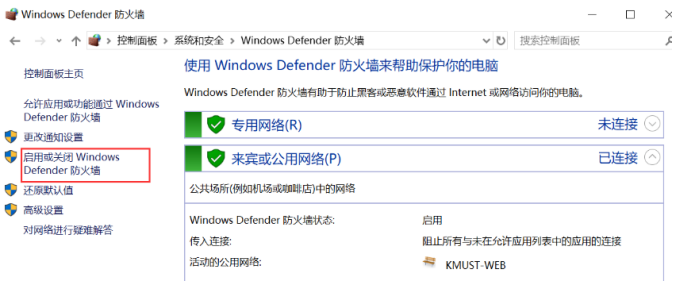
选择“开始” 按钮。
选择“设置” >“更新和安全” >“Windows 安全中心” >“防火墙和网络保护”。
选择一个网络配置文件。
在“Windows Defender 防火墙”下,将设置切换为“关”。关闭 Windows Defender 防火墙可能让你的设备(和网络,如果有)更容易遭受未经授权的访问。如果有某个需要使用的应用被阻止,则可允许它通过防火墙,而不要关闭防火墙。
允许应用通过防火墙
选择“开始” 按钮。
选择“设置” >“更新和安全” >“Windows 安全中心” >“防火墙和网络保护”。
选择“允许应用通过防火墙”。
选择要允许通过的应用。
选择“确定”。